Outlook'ta bir yılın tamamının takvimini nasıl yazdırabilirsiniz?
Genel olarak, Outlook'ta aylık stilde bir takvim yazdırmak istediğinizde, bir ay boyunca takvim yazdırır. Ancak, bir yıllık takvimi nasıl yazdırabilirsiniz? Aşağıdaki çözümü deneyin:
Aylık stilde Outlook takviminin bir yılını yazdırma
Aylık stilde Outlook takviminin bir yılını yazdırma
Lütfen bir Outlook takviminin bir yıllık versiyonunu aylık stilde yazdırmak için aşağıdaki adımları izleyin.
1. "Takvim" görünümünde, yazdırmak istediğiniz takvimi seçin ve "Dosya" > "Yazdır" düğmesine tıklayın.
2. "Ayarlar" bölümünde "Aylık Stil" seçeneğini seçmeye devam edin ve "Yazdırma Seçenekleri" düğmesine tıklayın. Ekran görüntüsüne bakın:
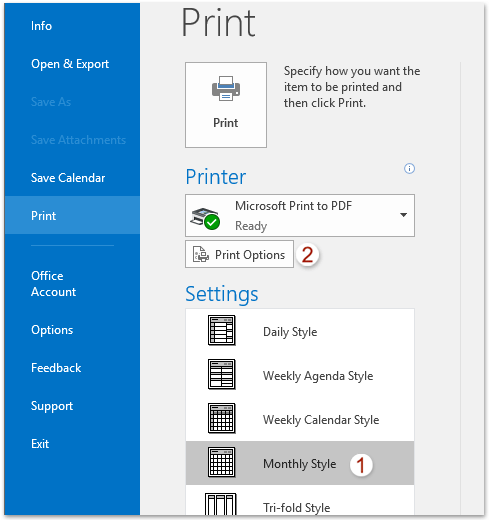
3. Şimdi Yazdırma iletişim kutusu açılır. Lütfen yazdırmak istediğiniz yılın ilk tarihini "Başlangıç" kutusuna girin, örneğin "2016/1/1"; son tarihi (örneğin, "2016/12/31") "Bitiş" kutusuna yazın ve "Önizleme" düğmesine tıklayın. Ekran görüntüsüne bakın:
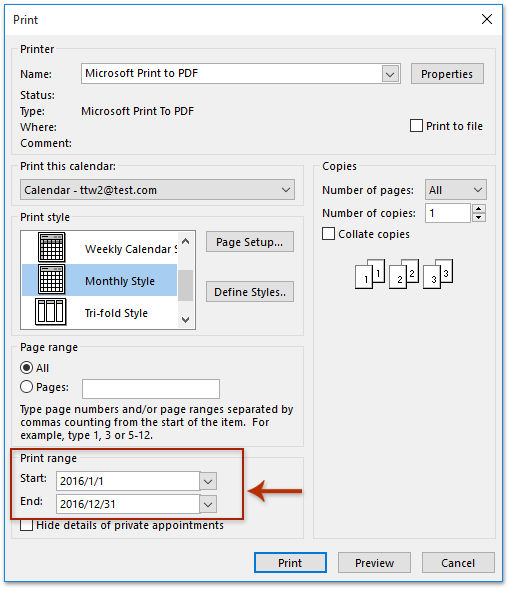
4. Lütfen bir yazıcı belirleyin ve seçilen takvimin bir yıllık versiyonunu yazdırmak için "Yazdır" düğmesine tıklayın.
Outlook'ta katılımcı listesi ve katılımcı yanıtlarını içeren bir toplantıyı hızlıca yazdırma
Normalde, Outlook'ta bir toplantıya katılanların listesini yazdırmak için katılımcı listesini kopyalamanız, bir yere yapıştırmanız ve ardından yazdırmanız gerekir. Ancak, Kutools for Outlook'un mükemmel "Gelişmiş Yazdır" özelliği ile, katılımcı listesi ve tüm katılımcı yanıtlarıyla birlikte bir toplantıyı hızlıca yazdırabilirsiniz.

İlgili Makaleler
Outlook'ta üst üste modda takvim yazdırma
Outlook'ta hafta sonu olmadan takvim yazdırma
Outlook'ta her sayfaya iki hafta/ay takvim yazdırma
Outlook'ta belirli/özel bir tarih aralığında takvim yazdırma
En İyi Ofis Verimlilik Araçları
Son Dakika: Kutools for Outlook Ücretsiz Sürümünü Sunmaya Başladı!
Yepyeni Kutools for Outlook ile100'den fazla etkileyici özelliği deneyimleyin! Şimdi indir!
📧 E-posta Otomasyonu: Otomatik Yanıt (POP ve IMAP için kullanılabilir) / E-posta Gönderimini Zamanla / E-posta Gönderirken Kurala Göre Otomatik CC/BCC / Gelişmiş Kurallar ile Otomatik Yönlendirme / Selamlama Ekle / Çoklu Alıcılı E-postaları Otomatik Olarak Bireysel Mesajlara Böl...
📨 E-posta Yönetimi: E-postayı Geri Çağır / Konu veya diğer kriterlere göre dolandırıcılık amaçlı e-postaları engelle / Yinelenen e-postaları sil / Gelişmiş Arama / Klasörleri Düzenle...
📁 Ekler Pro: Toplu Kaydet / Toplu Ayır / Toplu Sıkıştır / Otomatik Kaydet / Otomatik Ayır / Otomatik Sıkıştır...
🌟 Arayüz Büyüsü: 😊 Daha Fazla Şık ve Eğlenceli Emoji / Önemli e-postalar geldiğinde uyarı / Outlook'u kapatmak yerine küçült...
👍 Tek Tıkla Harikalar: Tümüne Eklerle Yanıtla / Kimlik Avı E-postalarına Karşı Koruma / 🕘 Gönderenin Saat Dilimini Göster...
👩🏼🤝👩🏻 Kişiler & Takvim: Seçilen E-postalardan Toplu Kişi Ekle / Bir Kişi Grubunu Bireysel Gruplara Böl / Doğum günü hatırlatıcısını kaldır...
Kutools'u tercih ettiğiniz dilde kullanın – İngilizce, İspanyolca, Almanca, Fransızca, Çince ve40'tan fazla başka dili destekler!


🚀 Tek Tıkla İndir — Tüm Ofis Eklentilerini Edinin
Şiddetle Tavsiye Edilen: Kutools for Office (5'i1 arada)
Tek tıkla beş kurulum paketini birden indirin — Kutools for Excel, Outlook, Word, PowerPoint ve Office Tab Pro. Şimdi indir!
- ✅ Tek tık kolaylığı: Beş kurulum paketinin hepsini tek seferde indirin.
- 🚀 Her türlü Ofis görevi için hazır: İhtiyacınız olan eklentileri istediğiniz zaman yükleyin.
- 🧰 Dahil olanlar: Kutools for Excel / Kutools for Outlook / Kutools for Word / Office Tab Pro / Kutools for PowerPoint